Configurar trabajos paralelos y pagarlos
Azure DevOps Services | Azure DevOps Server 2022 | Azure DevOps Server 2019
Importante
A partir de Azure DevOps Server 2019, no es necesario pagar por trabajos simultáneos autohospedados en versiones. El usuario solo está limitado por el número de agentes que tiene.
Aprenda a calcular cuántos trabajos paralelos necesita y compre más trabajos paralelos para su organización.
Nota:
Hemos deshabilitado temporalmente la concesión gratuita de trabajos paralelos para proyectos públicos y para determinados proyectos privados en nuevas organizaciones. Sin embargo, puede solicitar esta concesión mediante el envío de una solicitud. Las organizaciones y proyectos existentes no se ven afectados. Tenga en cuenta que normalmente nos lleva 2-3 días laborables responder a sus solicitudes de nivel gratis. Durante determinados períodos de tiempo, los tiempos de procesamiento pueden ser más largos.
¿Qué es un trabajo paralelo?
Cuando define una canalización, puede definirla como colección de trabajos. Cuando se ejecuta una canalización, puede ejecutar varios trabajos como parte de esta. Cada trabajo en ejecución consume un trabajo paralelo que se ejecuta en un agente. Cuando no hay suficientes trabajos paralelos disponibles para su organización, los trabajos se ponen en cola y se ejecutan uno tras otro.
En Azure Pipelines, puede ejecutar trabajos paralelos en la infraestructura hospedada por Microsoft o en su propia infraestructura (autohospedada). Cada trabajo paralelo le permite ejecutar un único trabajo a la vez en su organización. No es necesario pagar por trabajos paralelos si usa un servidor local. El concepto de trabajos paralelos solo se aplica a Azure DevOps Services.
Trabajos paralelos autohospedados frente a los hospedados por Microsoft
Si quiere ejecutar los trabajos en máquinas administradas por Microsoft, use trabajos paralelos hospedados por Microsoft. Los trabajos se ejecutarán en agentes hospedados por Microsoft.
Si quiere que Azure Pipelines organice las compilaciones y versiones, pero quiere usar sus propias máquinas para ejecutarlas, use trabajos paralelos autohospedados. En el caso de los trabajos paralelos autohospedados, para comenzar, implementará nuestros agentes autohospedados en sus máquinas. Puede registrar cualquier cantidad de estos agentes autohospedados en su organización.
¿Cuánto cuestan los trabajos paralelos?
De forma predeterminada, se ofrece un nivel gratis de servicio en cada organización para trabajos paralelos hospedados y autohospedados. Los trabajos paralelos se compran en el nivel de organización y se comparten entre todos los proyectos de una organización.
En el caso de los trabajos paralelos hospedados por Microsoft, puede obtener hasta 10 trabajos paralelos hospedados por Microsoft gratuitos que se pueden ejecutar durante 360 minutos (6 horas) como máximo cada vez en el caso de proyectos públicos. Al crear una nueva organización de Azure DevOps, no se le da esta concesión gratuita de forma predeterminada.
En el caso de proyectos privados, puede obtener un trabajo gratuito que se puede ejecutar durante 60 minutos cada vez. Al crear una nueva organización de Azure DevOps, es posible que no siempre se le dé esta concesión gratuita de forma predeterminada.
Para solicitar la concesión gratuita para proyectos públicos o privados, envíe una solicitud.
Nota:
La respuesta a las solicitudes del nivel gratis tardan de 2 a 3 días laborables. Durante determinados períodos de tiempo, los tiempos de procesamiento pueden ser más largos.
No hay ningún límite de tiempo en los trabajos paralelos para proyectos públicos y hay un límite de tiempo de 30 horas al mes para los proyectos privados.
| Número de trabajos paralelos | Límite de tiempo | |
|---|---|---|
| Proyecto público | Hasta 10 trabajos paralelos hospedados por Microsoft gratuitos que se pueden ejecutar durante 360 minutos (6 horas) como máximo cada vez. | Sin límite de tiempo total al mes |
| Proyecto privado | Un trabajo gratuito que se puede ejecutar durante 60 minutos como máximo cada vez | 1800 minutos (30 horas) al mes |
Cuando el nivel gratis ya no es suficiente, puede pagar por capacidad adicional por trabajo paralelo. Para conocer el costo de precios por trabajo paralelo, consulte la página de precios de Azure DevOps. Los trabajos paralelos de pago quitan el límite de tiempo mensual y le permiten ejecutar cada trabajo hasta 360 minutos (6 horas).
Compre trabajos paralelos hospedados por Microsoft.
Las nuevas organizaciones tienen un límite máximo de 25 trabajos paralelos para agentes hospedados por Microsoft. Póngase en contacto con el soporte técnico para solicitar un aumento del límite, sujeto a la capacidad existente en la región de la organización.
Al comprar su primer trabajo paralelo hospedado por Microsoft, el número de trabajos paralelos que tiene en la organización sigue siendo uno. Para poder ejecutar dos trabajos simultáneamente, deberá comprar dos trabajos paralelos si actualmente está en el nivel gratis. La primera compra solo quita los límites de tiempo del primer trabajo.
Sugerencia
Si la canalización supera el tiempo de espera máximo del trabajo, intente dividir la canalización en varios trabajos. Para más información sobre los trabajos, consulte Especificación de trabajos en la canalización.
¿Cuántos trabajos paralelos necesito?
A medida que el número de compilaciones y versiones en cola supera el número de trabajos paralelos que tiene, las colas de compilación y versión se hacen más grandes. Cuando vea que los retrasos de la cola son demasiado largos, puede comprar trabajos paralelos adicionales, según sea necesario. Hay varios métodos que puede usar para comprobar los límites de trabajos paralelos y el historial de trabajos.
Visualización del historial de trabajos mediante el informe de consumo del grupo
Puede usar el informe de consumo del grupo, disponible en la pestaña Análisis del grupo de agentes, para ver un gráfico de trabajos en ejecución y en cola representados con sus trabajos paralelos de los 30 días anteriores. Si tiene un trabajo pendiente de trabajos en cola y los trabajos en ejecución están en el límite de simultaneidad, es posible que quiera comprar más trabajos paralelos. Para más información, consulte Informe de consumo del grupo.
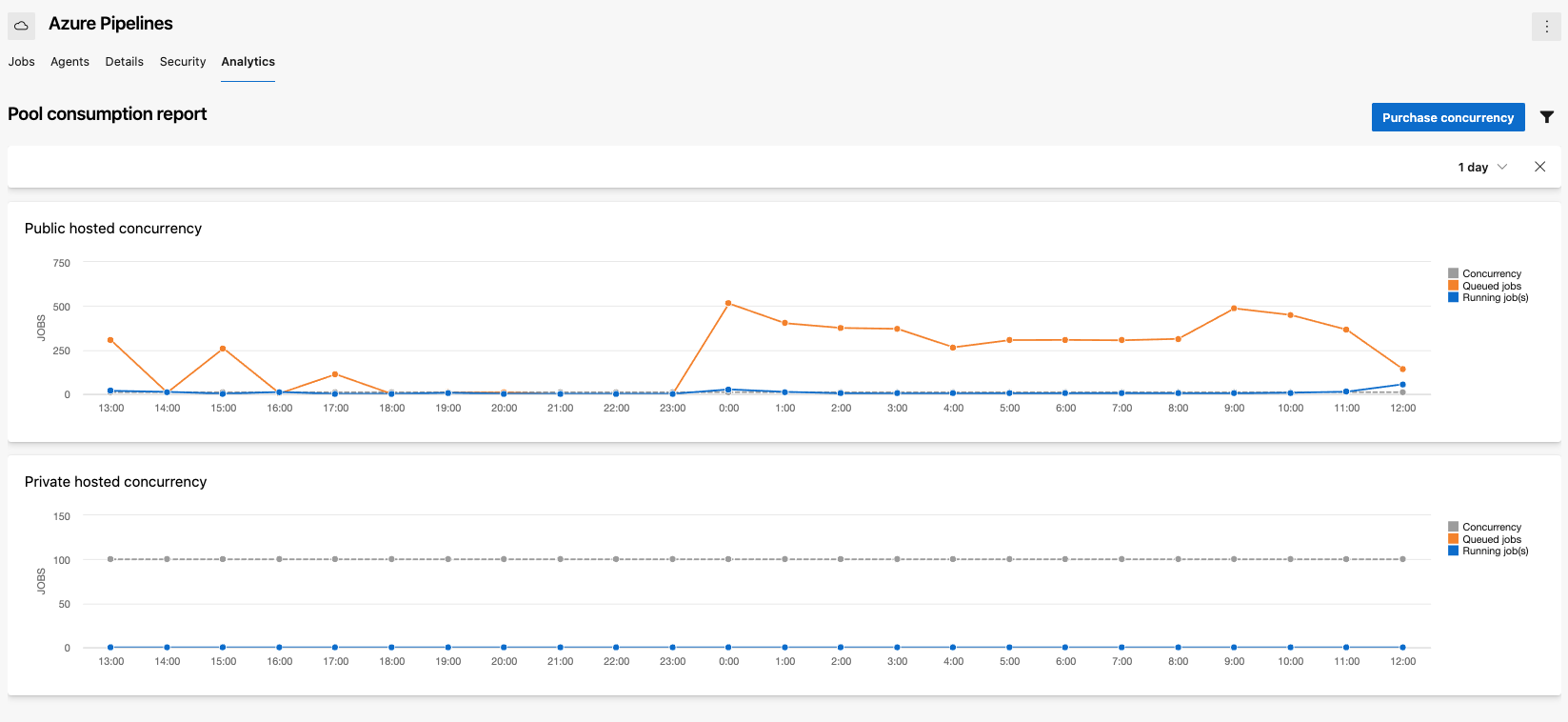
Comprobación de la configuración de trabajos paralelos directamente
Primero, descubra cuántos trabajos paralelos necesita para ver cuántos trabajos paralelos usa actualmente su organización:
Vaya a Configuración de la organización>Canalizaciones>Trabajos paralelos.
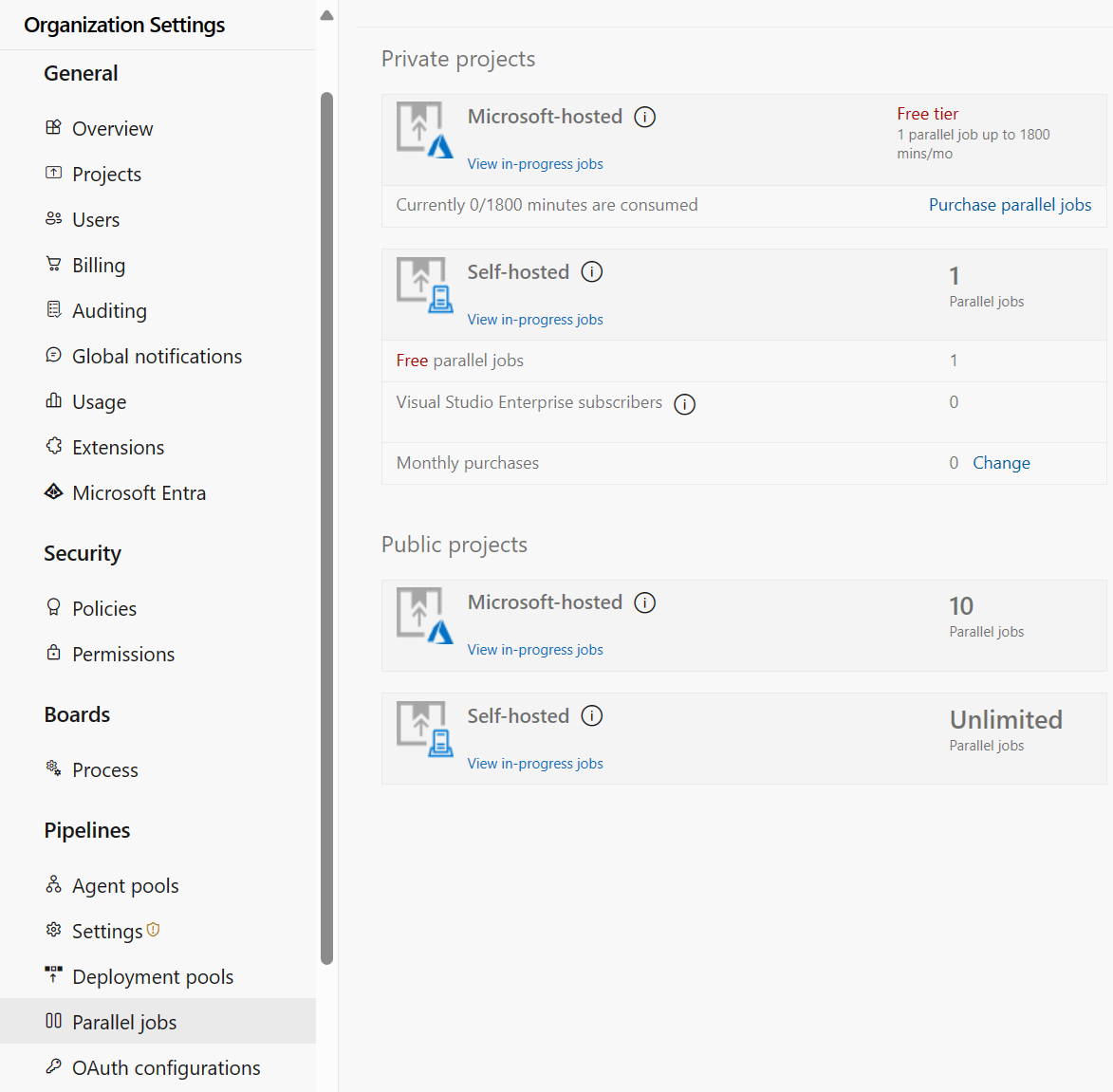
Ejemplo de dirección URL:
https://{Your_Organization}/_admin/_buildQueue?_a=resourceLimitsVea el número máximo de trabajos paralelos que están disponibles en su organización.
Seleccione Ver trabajos en curso para mostrar todas las compilaciones y versiones que consumen activamente un trabajo paralelo disponible o que están en cola a la espera de que esté disponible un trabajo paralelo.
cálculo de los costos
Una regla general sencilla es estimar que necesitará un trabajo paralelo para cada cuatro o cinco usuarios en la organización.
En los escenarios siguientes, es posible que necesite varios trabajos paralelos:
- Si tiene varios equipos y cada uno de ellos requiere integración continua, es probable que necesite un trabajo paralelo para cada equipo.
- Si el desencadenador de integración continua se aplica a varias ramas, es probable que necesite un trabajo paralelo para cada rama activa.
- Si desarrolla varias aplicaciones mediante una organización o un servidor, es probable que necesite trabajos paralelos adicionales: uno por cada aplicación que quiera implementar al mismo tiempo.
¿Cómo se compran más trabajos paralelos?
Para comprar más trabajos paralelos:
- Se debe configurar la facturación para la organización
- También debe ser miembro del grupo Administradores de la colección de proyectos.
Comprar trabajos paralelos
Compre más trabajos paralelos en la configuración de la organización:
Inicie sesión en una organización (
https://dev.azure.com/{yourorganization}).Seleccione
 Configuración de organización.
Configuración de organización.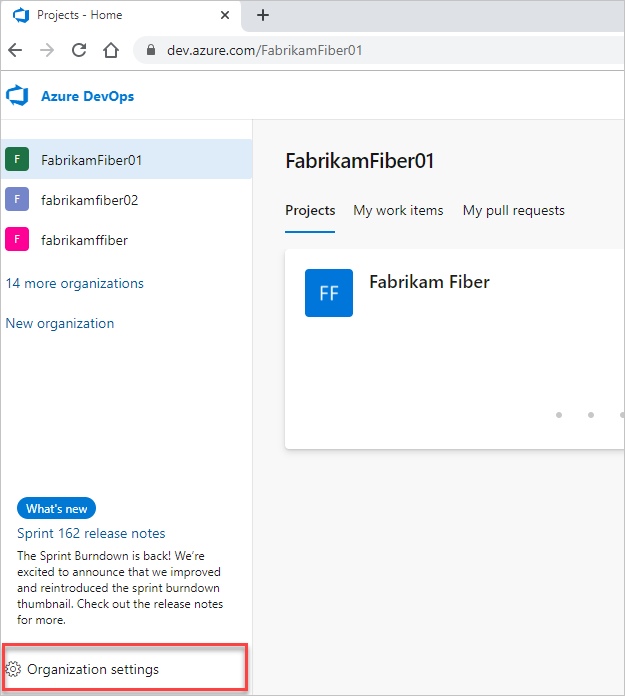
En "Canalizaciones", seleccione Trabajos paralelos y, luego, elija Cambiar para trabajos hospedados por Microsoft o Cambiar para trabajos autohospedados.
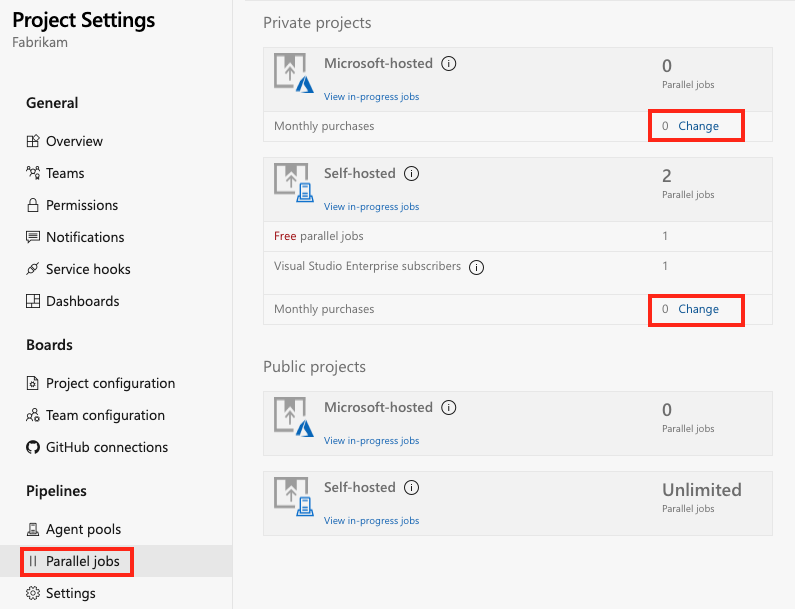
Escriba la cantidad deseada y, luego, haga clic en Guardar.
Los trabajos paralelos adicionales pueden tardar hasta 30 minutos en estar disponibles para su uso.
Para conocer el costo de precios por trabajo paralelo, consulte la página de precios de Azure DevOps.
¿Cómo se cambia la cantidad de trabajos paralelos de una organización?
Inicie sesión en una organización (
https://dev.azure.com/{yourorganization}).Seleccione
 Configuración de organización.
Configuración de organización.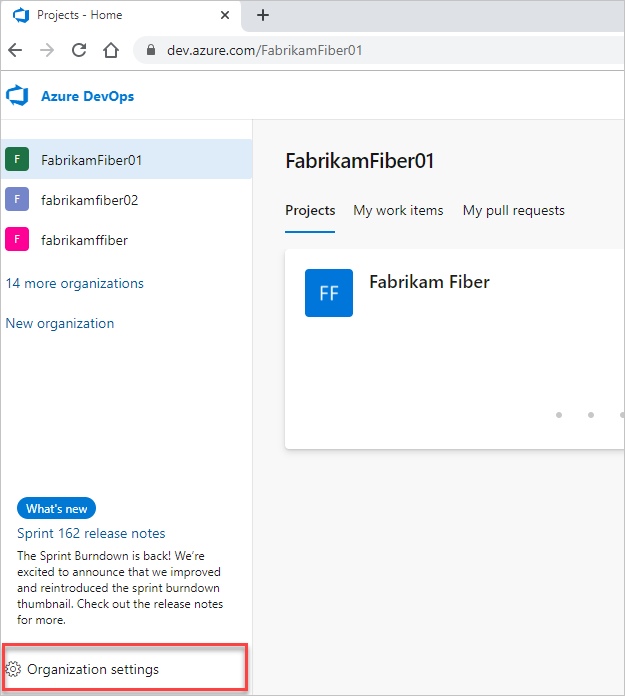
En "Canalizaciones", seleccione Trabajos paralelos y, luego, elija Comprar trabajos paralelos o Cambiar en el caso de trabajos hospedados por Microsoft o Cambiar si son trabajos autohospedados.
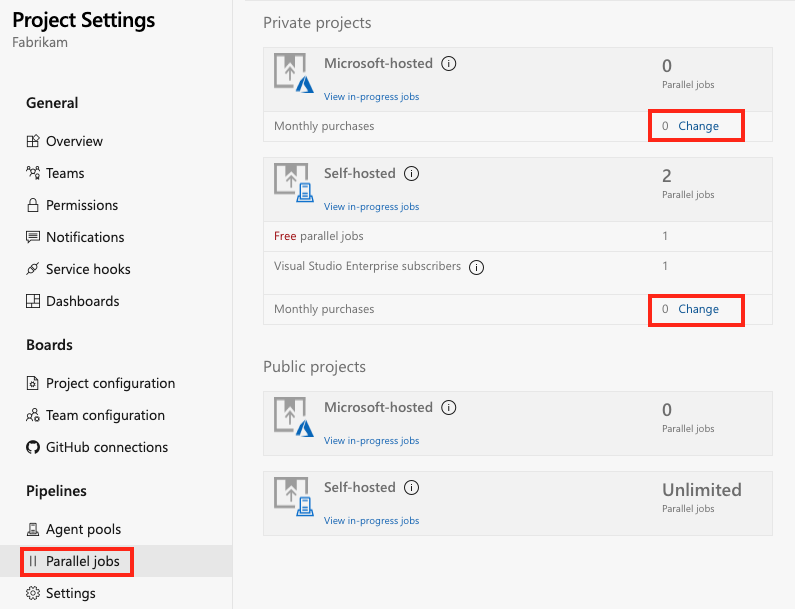
Escriba una cantidad menor o mayor de trabajos hospedados por Microsoft o autohospedados y, luego, seleccione Guardar.
Importante
No se admite el controlador de compilación XAML hospedado. Si tiene una organización en la que necesita ejecutar compilaciones XAML, configura un servidor de compilación local y cambia a un controlador de compilación local. Para más información sobre el modelo XAML hospedado, consulte Introducción a XAML.
- El nuevo número de trabajos paralelos puede tardar hasta 30 minutos en activarse.
¿Cómo se consume un trabajo paralelo en DevOps Services?
Considere una organización que solo tiene un trabajo paralelo hospedado por Microsoft. Este trabajo permite a los usuarios de esa organización ejecutar colectivamente solo un trabajo a la vez. Cuando se desencadenan trabajos adicionales, se ponen en cola y esperan a que finalice el trabajo anterior.
Si usa canalizaciones de YAML o de versión, una ejecución consume un trabajo paralelo solo cuando se implementa activamente en una fase. Mientras la versión está esperando aprobación o intervención manual, no se consume un trabajo paralelo.
Cuando se ejecuta un trabajo de servidor o se implementa en un grupo de implementación mediante canalizaciones de versión, no se consumen trabajos paralelos.
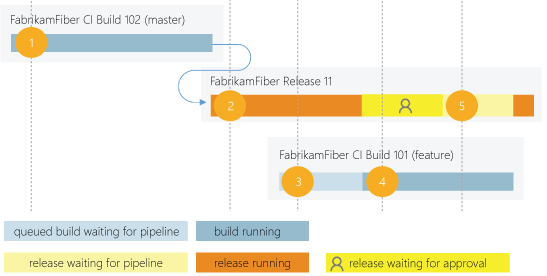
- La compilación 102 de CI de FabrikamFiber (rama principal) se inicia primero.
- La implementación de la versión 11 de FabrikamFiber se desencadena cuando se completa la compilación 102 de integración continua de FabrikamFiber.
- Se desencadena la compilación 101 de CI de FabrikamFiber (rama de características). La compilación aún no se puede iniciar porque la implementación de la versión 11 está activa. Por lo tanto, la compilación permanece en cola.
- La versión 11 espera aprobaciones. La compilación 101 de integración continua de Fabrikam se inicia porque una versión que espera aprobaciones no consume un trabajo paralelo.
- La versión 11 está aprobada. Solo se reanuda una vez completada la compilación 101 de CI de Fabrikam.
Preguntas más frecuentes
¿Cómo puedo optar al nivel gratis de los proyectos públicos?
Para optar a los límites de nivel gratis de proyectos públicos, debe cumplir estas dos condiciones:
- La canalización forma parte de un proyecto público de Azure Pipelines.
- La canalización compila un repositorio público desde GitHub o el mismo proyecto público de la organización de Azure DevOps.
Para información sobre cómo solicitar la concesión de trabajos paralelos gratuitos, consulte ¿Cuánto cuestan los trabajos paralelos (hospedados por Microsoft)?
¿Puedo asignar un trabajo paralelo a un proyecto o a un grupo de agentes específicos?
Actualmente, no hay ninguna manera de particionar o dedicar capacidad de trabajo paralelo a un proyecto o grupo de agentes específico. Por ejemplo:
- Compra dos trabajos paralelos en su organización.
- Inicia dos ejecuciones en el primer proyecto y se consumen los dos trabajos paralelos.
- Inicia una ejecución en el segundo proyecto. Esa ejecución no se iniciará hasta que se complete una de las ejecuciones del primer proyecto.
¿Hay límites sobre quién puede usar Azure Pipelines?
Puede tener tantos usuarios como quiera cuando usa Azure Pipelines. No hay ningún cargo por usuario por usar Azure Pipelines. Los usuarios con acceso básico y de parte interesada pueden crear tantas compilaciones y versiones como quieran.
¿Hay algún límite en el número de canalizaciones de compilación y versión que puedo crear?
No. Puede crear cientos o incluso miles de canalizaciones sin cargo alguno. Puede registrar cualquier número de agentes autohospedados sin costo alguno.
Como suscriptor de Visual Studio Enterprise, ¿obtengo trabajos paralelos adicionales para TFS y Azure Pipelines?
Sí. Los suscriptores de Visual Studio Enterprise obtienen un trabajo paralelo en Team Foundation Server 2017 o versiones posteriores y un trabajo paralelo autohospedado en cada organización de Azure DevOps Services de la que sean miembros.
¿Y la opción de pagar por los agentes hospedados por minuto?
Algunos de nuestros primeros clientes siguen utilizando un plan por minuto para los agentes hospedados. En este plan, paga 0,05 USD/minuto durante las primeras 20 horas después del nivel gratis y 0,01 USD/minuto superadas las 20 horas. Debido a las siguientes limitaciones de este plan, puede que quiera considerar el paso al modelo de trabajos paralelos:
- Cuando se usa el plan por minuto, solo se puede ejecutar un trabajo a la vez.
- Si ejecuta compilaciones durante más de 14 horas de pago al mes, el plan por minuto podría ser menos rentable que el modelo de trabajos paralelos.
Uso controladores de compilación XAML con mi organización. ¿Cómo se me cobran?
Puede registrar un controlador de compilación XAML para cada trabajo paralelo autohospedado de su organización. Su organización obtiene al menos un trabajo paralelo autohospedado gratuito, por lo que puede registrar un controlador de compilación XAML sin cargo adicional. Para cada controlador de compilación XAML adicional, necesitará un trabajo paralelo autohospedado adicional.